Differenze tra le versioni di "POI/uk"
(Creata pagina con "==== Кнопка "Мови" ==== Додати опис також іншими мовами: поки що можливо англійською, французькою, ки...") |
(Creata pagina con "=== Підключені POI === У цьому розділі вказуються будь-які інші підключені POI, вводячи їх назву у від...") |
||
| Riga 46: | Riga 46: | ||
Додати опис також іншими мовами: поки що можливо англійською, французькою, китайською. | Додати опис також іншими мовами: поки що можливо англійською, французькою, китайською. | ||
| − | === POI | + | === Підключені POI === |
| − | + | У цьому розділі вказуються будь-які інші підключені POI, вводячи їх назву у відповідному списку. Наприклад, POI, які є частиною одного маршруту або знаходяться в одному географічному місці, можуть бути пов’язані між собою. Операція полегшується за допомогою пропозиції існуючих POI, вводячи їх назву. | |
=== Aggiungi Tag === | === Aggiungi Tag === | ||
Versione delle 11:57, 23 mag 2022
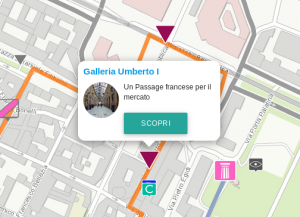
Ми можемо уявити POI як книжку з картинками. Розповідь складається з фотографій або відео, супроводжуваних короткими текстами з одного-двох речень.
Сторінки цієї libro—якими є Медіа та новини—мають бути впорядковані за розділами (контекст, історії тощо), щоб отримати цікаву та структуровану розповідь.
Поля
Назва
Назва POI, яка буде відображатися в Атласі.
Категорія
POI представлено в атласі іншим значком залежно від категорії, до якого він має віднощення. Категорії можна вводити під час створення POI.
Спливаюча підказка
Невелике зображення для попереднього перегляду (ескіз) POI, яке з’являється у спливаючій кульці основної карти.
Зображення потрібно відредагувати, зменшивши його до 90x90 пікселів із максимальною роздільною здатністю 72 dpi та максимальним розміром 5 КБ.
Текст підказки
Короткий опис попереднього перегляду POI, який з’являється у спливаючій кульці основного перегляду карти.
Рекомендована довжина – від 50 до 100 символів, включаючи пробіли, максимальна довжина – 255 символів.
Місцеположення
Система географічного розташування POI, яку можна масштабувати, натиснувши на карту.
Карту також можна відцентрувати за допомогою пошуку за адресою, подбавши про те, щоб у відповідному полі ввести назву муніципалітету.
Координати
Якщо ви шукаєте ручне введення координат, знайте, що ця розширена функція доступна всім Досвідченим користувачам.
Опис та посилання
Короткий опис характеризуючих аспектів POI: основні історичні елементи, події, основна інформація, яка заінтригує користувача.
Рекомендована довжина 300 символів, включаючи пробіли. Максимум 600 символів.
Кнопка "Мови"
Додати опис також іншими мовами: поки що можливо англійською, французькою, китайською.
Підключені POI
У цьому розділі вказуються будь-які інші підключені POI, вводячи їх назву у відповідному списку. Наприклад, POI, які є частиною одного маршруту або знаходяться в одному географічному місці, можуть бути пов’язані між собою. Операція полегшується за допомогою пропозиції існуючих POI, вводячи їх назву.
Aggiungi Tag
Inserimento di alcune parole chiave che possano caratterizzare l'elemento ed eventualmente associarlo ad altri per affinità tematiche o localizzative. Durante la digitazione vengono suggeriti i Tag esistenti oppure può essere inserito un nuovo Tag.
Tag
Collegamenti esterni
Inserimento di indirizzi di pagine web che approfondiscono l'argomento o trattano tematiche affini.
Può venire costruito un link automatico speditivo copiando l'URL del sito web seguito da uno spazio e da un titolo a scelta. Questo titolo sarà l'unica scritta visibile dal lato utente, ottenendo così migliore chiarezza.
Per esempio:
Per ottenere:
Approfondisci su Museo Torino
Si scrive:
http://www.museotorino.it/site/exhibitions/history/room/1 Approfondisci su Museo Torino
Archivi
Per gli utenti non esperti si consiglia di mantenere i valori predefiniti.
Insieme dei POI che fanno riferimento ad un determinato tematismo. Si deve sempre scegliere, se non è già predefinito per l'utente in fase di registrazione, secondo i gruppi di appartenenza.
Opzioni avanzate
Salva come
- Bozza
- stato di elaborazione non completo, disponibile alle modifiche per l'utente stesso o per il gruppo collaborativo. Importante: le bozze sono visibili sono in Lista, non in Atlas.
- Pronto
- avanzamento dell'elaborazione completo, con possibilità di modifiche e visibilità in base ai permessi di gruppo. Sono visibili sia in Lista che in Atlas
Tipi di visualizzazione
- Media a capitoli
- per visualizzare i contenuti Media in Capitoli divisi nei cassetti presisposti (News, Presentazione, Contesto, Luoghi, Storia, Architettura, Progetti, Eventi, Particolari, Racconti, Materiale aggiunto).
- Media uniti
- per visualizzare i contenuti non articolati in cassetti.
Permessi gruppo
Scelta dei gruppi di utenti che possono visualizzare o modificare il POI pronto.
Note personali
Spazio per gli appunti personali, da usare come promemoria o per condividere idee con i membri del gruppo di lavoro.
Revisione
Spazio riservato alla redazione di AtlasFor. Viene utilizzato per indicare agli operatori aspetti di completamento e di correzione necessari per poter pubblicare il POI.
Permessi
<translate> In seguito i permessi utente che regolano alcune funzionalità rilevanti:</translate>
| <translate> Azione</translate> | <translate> Permesso</translate> | <translate> Ruoli</translate> |
|---|---|---|
| aggiungere un POI privato | add_poi_private |
verifica |
| aggiungere un POI pubblico | add_poi |
verifica |
| modificare tutti i POI | edit_all_poi |
verifica |
Maggiori informazioni nella tabella dei ruoli e permessi AtlasFor.
Pagine correlate
- atlas:poi-edit.php – Aggiungi POI
- atlas:poi-list.php – Lista POI